Έχουμε εξερευνήσει τα Windows 10 για αρκετό καιρόκαι ένα πράγμα που έχουμε απομακρύνει είναι ότι τα Windows έχουν δύο τύπους ρυθμίσεων. τη νέα εφαρμογή "Ρυθμίσεις" και τον παλιό οικείο πίνακα ελέγχου. Ο πίνακας ελέγχου είναι προφανώς ο ισχυρότερος από τους δύο και έχει σκοπό να σας δώσει πρόσβαση σε πολύ πιο προηγμένες ρυθμίσεις, τις οποίες ένας μέσος χρήστης ίσως δεν χρειάζεται ή μπορεί να έχει πρόσβαση πολύ σπάνια. Ένα από τα πολλά πράγματα που εμφανίζονται στην απλοποιημένη εφαρμογή "Ρυθμίσεις" είναι η δυνατότητα σύνδεσης μιας συσκευής Bluetooth. Δείτε πώς μπορείτε να το κάνετε αυτό από την εφαρμογή "Ρυθμίσεις".
Πρώτα απ 'όλα, βεβαιωθείτε ότι έχετε ενεργοποιήσει το Bluetoothεπί. Ανοίξτε την εφαρμογή "Ρυθμίσεις" και μεταβείτε στην ομάδα "Ρυθμίσεις συσκευών". Κάντε κλικ στην καρτέλα Bluetooth και ενεργοποιήστε το Bluetooth. Εάν δεν βλέπετε αυτήν την επιλογή ή είναι απενεργοποιημένη, ίσως να είναι επειδή το Bluetooth είναι απενεργοποιημένο στο BIOS του συστήματός σας. Θα πρέπει να το ενεργοποιήσετε για να έχετε τη δυνατότητα να λειτουργήσετε. Μόλις το Bluetooth είναι ενεργοποιημένο, θα δείτε όλες τις διαθέσιμες συσκευές που μπορείτε να συνδέσετε μέσω Bluetooth.

Κάντε κλικ σε μια συσκευή και κάντε κλικ στο κουμπί 'Ζεύγος' δίπλα της.
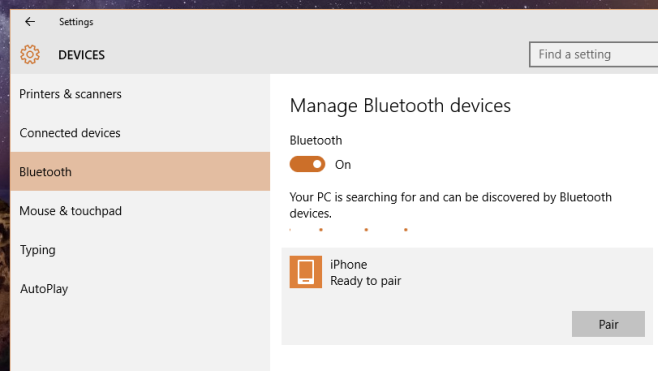
Ανάλογα με τη συσκευή με την οποία συνδέεστε,στην οθόνη σας θα εμφανιστεί μια ερώτηση ελέγχου ταυτότητας. Μπορεί να σας ζητηθεί να επιβεβαιώσετε τη σύνδεση στη συσκευή με την οποία προσπαθείτε να συνδεθείτε ή απλά στην οθόνη σας.
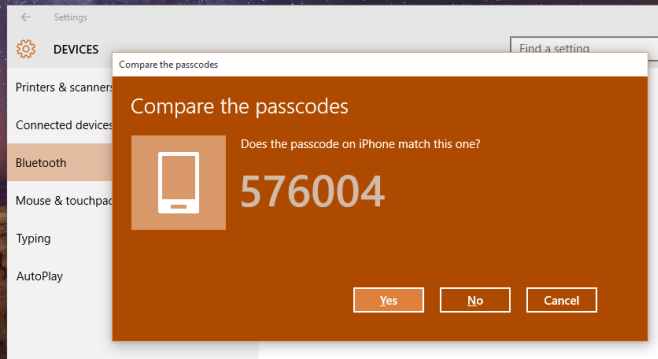
Μόλις επιβεβαιώσετε ότι θέλετε να συνδεθείτετη συσκευή, θα εμφανιστεί στη λίστα των συνδεδεμένων συσκευών. Κάθε φορά που η συσκευή βρίσκεται ξανά στην περιοχή, θα συνδεθεί αυτόματα. Αν θέλετε να καταργήσετε τη συσκευή, κάντε κλικ στη λίστα και κάντε κλικ στην επιλογή "Κατάργηση συσκευής".













Σχόλια